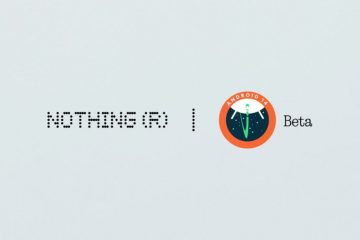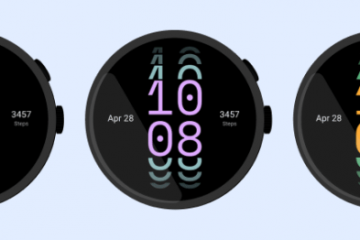Terjemahan bahasa otomatis di Safari sangat bagus, tetapi memiliki keterbatasan jumlah bahasa, dan begitu juga aplikasi Terjemahan Apple. Berikut ini cara menerjemahkan di antara lebih banyak bahasa.
Apple memiliki kebiasaan menggunakan kata”ajaib”untuk sesuatu yang baru, tetapi dalam kasus khusus ini adalah istilah yang tepat. Jika Anda perlu, atau hanya ingin, membaca situs web dalam bahasa yang tidak Anda pahami, Safari benar-benar ajaib.
Terjemahan di Safari
Buka situs web di Safari dan, jika dalam salah satu dari beberapa bahasa tertentu, situs tersebut dapat semua diterjemahkan. Dan semua benar-benar berarti semua.
Daripada menerjemahkan kalimat di sana-sini, Safari akan menggambar ulang halaman dengan setiap bit teks diubah ke dalam bahasa Inggris. Terlebih lagi, jika Anda berpindah dari halaman itu ke halaman lain di situs yang sama, Anda bahkan tidak perlu memberi tahu Safari bahwa Anda ingin menerjemahkannya juga.
Sampai Anda meninggalkan situs, atau Anda memberi tahu Safari untuk beralih kembali ke bahasa asli, semuanya akan diterjemahkan untuk Anda secara otomatis dan sangat cepat.
Ada masalah di mana Safari terbatas dalam berapa banyak bahasa yang dapat digunakan untuk melakukan ini, tetapi itu akan meningkat lembur. Apa yang mungkin lebih mendesak adalah bahwa Anda sering tidak ingin seluruh situs diterjemahkan, Anda hanya ingin tahu apa yang dikatakan bagian ini.

Ini yang ideal: Safari menerjemahkan halaman di tempatnya.
Memilih bahasa untuk diterjemahkan
Adalah pekerjaan besar menambahkan fasilitas untuk menerjemahkan bahasa tertentu dan akan membutuhkan waktu lebih lama untuk ditambahkan ke Safari. Itu menyebalkan jika bahasa pilihan Anda belum tersedia, tetapi itu juga bisa dimengerti.
Yang kurang dapat dipahami adalah betapa sulitnya menentukan bahasa apa yang dapat Anda terjemahkan. Secara default, Safari akan mengenali sejumlah bahasa dan memberi tahu Anda saat terjemahan tersedia.
Namun, Apple mengatakan bahwa Anda mungkin dapat menambahkan lebih banyak dengan mengubah pengaturan wilayah Anda. Jika Anda pergi ke System Preferences, pilih Bahasa & Wilayah, lalu klik Umum, Anda mendapatkan opsi.
Ada daftar bahasa pilihan Anda, yang mungkin hanya berisi satu. Tapi ada tanda plus di bagian bawah daftar dan melalui itu Anda bisa menambahkan lebih banyak lagi.
Kecuali tampaknya tidak ada cara yang jelas untuk menentukan dari daftar bahasa yang tersedia, bahasa mana yang dapat diterjemahkan secara otomatis. Bukan oleh Safari, dan mungkin bukan oleh macOS Monterey yang akan datang.
Bagaimana terjemahan akan meningkat di macOS Monterey
Jadi, apa pun yang Anda lakukan di Mac, termasuk membaca web di browser selain Safari, macOS Monterey dapat memberikan terjemahan. Memilih teks di mana saja di Mac Anda dan kemudian mengklik kanan, akan memunculkan opsi Terjemahkan.
Untuk saat ini, Anda harus memilih teks, menyalinnya, lalu membawanya ke layanan lain.
Menggunakan penerjemah online
Dengan mudah, penerjemah online paling terkenal adalah milik Google dan jika Anda sering melakukan ini, translate.google.com adalah yang sangat familiar alamat. Apa yang Anda dapatkan di sana tampak seperti versi online dari aplikasi Terjemahan iOS milik Apple, di mana Anda mendapatkan dua area teks.
Tempel atau ketik teks ke satu sisi, baca terjemahannya di sisi lain. Google akan menentukan bahasa aslinya, dan secara default akan menampilkan hasilnya dalam bahasa Inggris. Namun, Anda dapat mengubah kedua sisi sesuai kebutuhan.

Google Terjemahan bekerja dengan banyak bahasa
Namun, secara luas, Google sangat kuat dalam menerjemahkan cuplikan yang cukup pendek. Itu sebabnya kedua kotak teks itu sedikit kecil.
Namun, ada juga opsi Dokumen di Google Terjemahan. Memilih ini memungkinkan Anda memuat berbagai jenis dokumen yang sangat luas, dari Word hingga PowerPoint, dan menerjemahkannya.
Namun, saat Anda mengerjakan dokumen yang lebih panjang, ada layanan alternatif seperti DeepL Translator. Biayanya mulai dari $7 per bulan untuk versi tanpa batasan panjang teks yang akan diterjemahkan.
Tetapi ada juga yang gratis yang akan menerjemahkan kata dalam jumlah terbatas yang tidak ditentukan. Keuntungan DeepL Translator, dan layanan lainnya, adalah mereka cenderung lebih baik dalam teks yang lebih panjang. Mereka cenderung lebih baik bila Anda menginginkan lebih dari sekadar gagasan kasar tentang apa yang dikatakan.
Mempercepat cara mendapatkan penerjemah online
Ini bukan beban untuk menyalin dan menempelkan beberapa teks ke Google Terjemahan. Juga tidak sulit untuk menyeret file Word ke DeepL Translator.
Meskipun demikian, keduanya cukup untuk memecah konsentrasi Anda saat bekerja. Dan setidaknya ada cara untuk mempercepat pekerjaan dengan aplikasi pihak ketiga PopClip.
PopClip menghadirkan menu pop-up bergaya iOS ke Mac. Di iPhone atau iPad, setelah Anda memilih kata, iOS menampilkan bilah hitam dengan opsi seperti Salin, Potong, dan sebagainya.
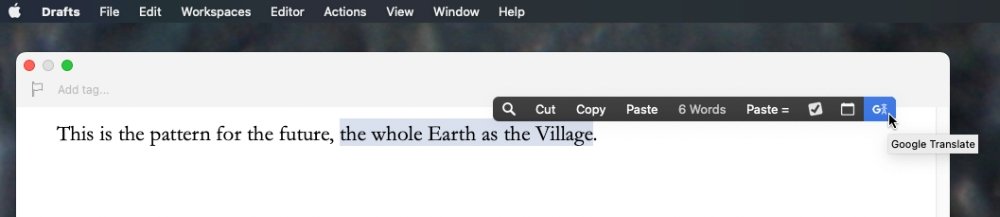
PopClip adalah utilitas Mac yang menghadirkan opsi pop-up bergaya iOS, dan dapat disesuaikan untuk menyertakan tombol terjemahan
Tidak ada sistem yang setara di Mac, tetapi PopClip menyediakannya. Secara default, itu juga menunjukkan opsi dasar seperti Salin, Potong, Tempel, dan sebagainya. Tetapi Anda dapat menambahkannya dari daftar alat tambahan yang terus bertambah yang mungkin ingin Anda akses cepat — termasuk menerjemahkan.
PopClip berharga $12,99 di Mac App Store, dan dilengkapi dengan hampir 200 alat gratis yang disebut ekstensi. Tambahkan ekstensi Google Terjemahan ke PopClip dan sekarang Anda dapat memilih beberapa teks, lalu segera klik tombol terjemahkan.
Yang dilakukan hanyalah mengambil teks yang dipilih, membuka tab browser baru, dan menempelkannya ke Google Terjemahan. Itu masih menjauhkan Anda dari teks yang Anda baca, dan itu akan melakukan tab baru untuk setiap kali Anda memilih dan memilih terjemahan.
Selain itu, Anda juga harus memilih paling banyak beberapa paragraf sekaligus. Bergantung pada apakah Anda memilih teks dalam dokumen atau situs web, akan ada titik di mana ekstensi terjemahan PopClip menghilang karena Anda memiliki terlalu banyak kata.
Menggunakan terjemahan dalam alur kerja Anda
Ada banyak lagi yang bisa dilakukan untuk membuat terjemahan terjadi sejalan, mewujudkannya saat Anda membaca alih-alih mengharuskan Anda mengambil teks di tempat lain. Dan sepertinya pekerjaan itu sedang dilakukan, itu akan menjadi bagian dari macOS Monterey.
Sementara itu, kemampuan untuk mendapatkan terjemahan Google yang cepat dan mungkin cukup kasar sangatlah nyaman. Dan kemudian mendapatkan terjemahan yang lebih dipertimbangkan dapat memberi Anda lebih dari sekadar terjemahan literal kata demi kata.
Atau, Anda dapat melakukan beberapa pekerjaan dan gunakan Duolingo untuk belajar bahasa.
Terus ikuti semua informasi Apple di AppleInsider Podcast mingguan — dan dapatkan pembaruan berita cepat dari AppleInsider Daily. Cukup ucapkan,”Hai, Siri,”ke HomePod mini Anda dan minta podcast ini, serta episode HomeKit Insider terbaru kami juga.
Jika Anda menginginkan pengalaman Podcast AppleInsider utama yang bebas iklan, Anda dapat mendukung Podcast AppleInsider dengan berlangganan $5 per bulan melalui aplikasi Podcast Apple, atau melalui Patreon jika Anda lebih suka pemutar podcast lainnya.
AppleInsider juga memberi Anda penawaran terbaik terkait Apple untuk Hari Perdana Amazon 2021. Ada tawar-menawar sebelum, selama, dan bahkan setelah Prime Day pada 21 dan 22 Juni — dengan setiap kesepakatan di ujung jari Anda selama acara berlangsung.